DVD'yi FLV'ye Dönüştürmenin En İyi Yolu
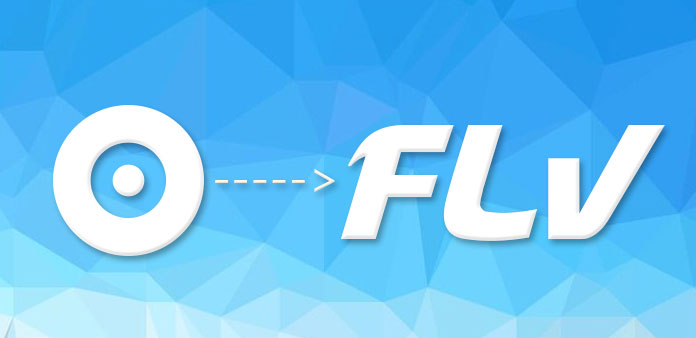
Flash Video, iki farklı video dosyası formatı içerir: Macromedia tarafından orijinal olarak geliştirilen F4V ve FLV. FLV, dosya başlığı (FLV başlığı) ve çok sayıda etiket (FLV etiketi) içeren bir ikili dosyadır. Etiket üç kategoriye ayrılabilir: ses akışı, video akışı ve komut dosyası akışı. Küçük dosya boyutuna ve iyi video kalitesine sahip olduğundan, FLV çok popüler bir çevrimiçi video formatı haline gelmiştir. Ve yaygın olarak YouTube, Hulu, Yahoo! Video, metacafe, VEVO, Reuters.com, vb. Eğer DVD'nizi bu video paylaşım sitelerine yüklemek istiyorsanız, en iyi yol DVD'yi FLV'ye dönüştürmektir.
Tipard DVD Ripper süper hızlı hızlı ve kaliteli DVD'yi FLV'ye dönüştürmenize yardımcı olabilecek en iyi DVD FLV Converter yazılımıdır. Ayrıca, MP4, WMV, MKV, AVI, TS, MPEG, DivX, XviD, M4V, MOV, VOB, AMV, WebM, vb. Gibi çeşitli video formatlarını DVD'ye dönüştürebilirsiniz. ve sonra onu AAC, MP3, MP2, MKA, M4A, OGG, WAV, AC3, AIFF, FLAC, vb. formatlarına dönüştürün. Videonun etkisinden memnun değilseniz, bu DVD-FLV Conveter, videoyu ayarlamanıza olanak tanır. efekti, video uzunluğunu kesin, video çerçevesini kırpın, videoya filigran ekleyin, vb. ihtiyaçlarınıza göre. Şimdi bu kılavuz, aşağıda bu programla birlikte DVD'yi FLV'ye nasıl dönüştüreceğinizi size yardımcı olacaktır.
DVD yükle
"Dosya" menüsü altındaki "DVD ekle" seçeneğini tıklayarak dönüştürmek istediğiniz herhangi bir DVD dosyasını yükleyin. Ya da ana arayüzdeki "Artı" görüntü düğmesine tıklayabilirsiniz.
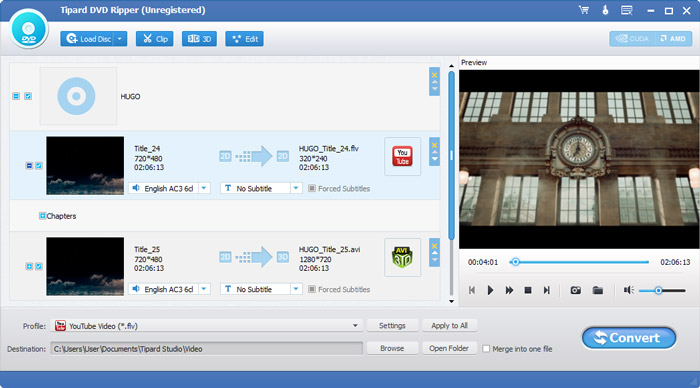
Çıkış formatını ayarla
İstediğiniz formatı bulmak için arama kutusuna "FLV" girebileceğiniz yeni bir liste açmak için "Profil" açılır listesini tıklayın.
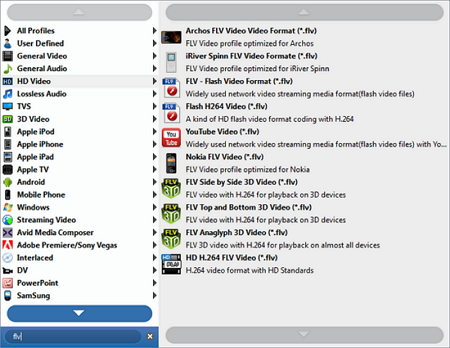
Videoyu özelleştir
"Düzenle" penceresini açmak için araç çubuğundaki "Efekt" düğmesine tıklayın, orada Parlaklık, Kontrast, Doygunluk, Ton vb. Ayarlamak için kaydırma çubuğunu sürükleyebilirsiniz. Ayrıca, herhangi bir parçasını kesmek için "Kes" düğmesini de tıklayabilirsiniz. video, "Kırpma" düğmesine tıkladıktan sonra video çerçevesini kırpmak için sarı çizgileri serbestçe sürükleyin.
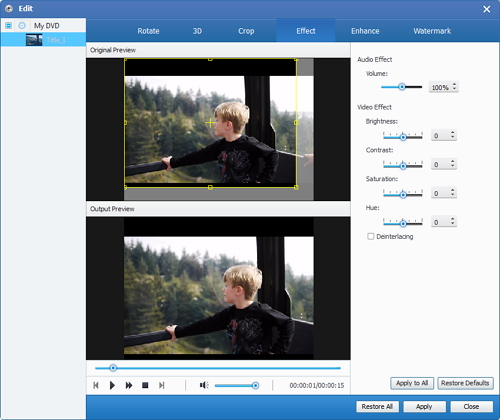
DVD'yi FLV'ye Dönüştür
Videoyu istediğiniz şekilde düzenledikten sonra, DVD'yi FLV'ye dönüştürmek için "Dönüştür" düğmesini tıklamanız gerekir.








